 软件星级:4分
软件星级:4分
标签: 文件备份
Duplicacy最新版是一款支持跨平台使用的云备份程序,它与一般的备份软件有所差异,它是通过删除重复性的文件来达到备份文件的目的。软件界面很直观,很容易的进行备份工作。
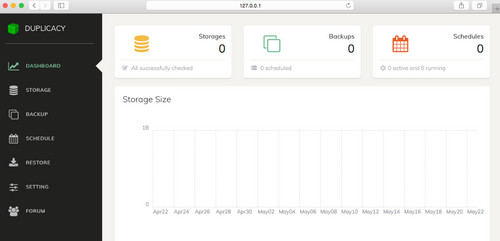
这是功能齐全的基于Web的GUI前端,支持所有主要操作(备份,还原,检查,复制和修剪)以及其他功能,例如计划和电子邮件通知。它还集成了一个仪表板,以提供有关存储和备份状态的图形视图。
1、无锁重复数据删除
重复性是建立在称为“无锁定重复数据删除”的新思想之上的,该思想 依靠基本文件系统API来管理重复数据删除的块,而无需使用任何锁。设计了一种两步化石收集算法 ,以解决在无锁条件下删除未引用块的基本问题,从而无需使用集中块数据库就可以删除旧备份。
2、广泛的云支持
由于采用了无锁重复数据删除技术,Duplicacy可以与大多数云存储服务一起顺利运行,而不会损害最新备份工具所需的任何基本功能。此外,Duplicacy还支持本地磁盘和您自己的SFTP服务器,例如Mac或Linux计算机或NAS盒。
3、新的基于Web的GUI
Duplicacy带有一个新设计的基于Web的GUI,它不仅具有艺术吸引力,而且功能强大。只需单击几下,您就可以毫不费力地设置备份,复制,检查和修剪作业,这些作业将可靠地保护您的数据,同时最有效地利用您的存储空间。直观的仪表板包括多个统计图表,可帮助您一眼监控备份和存储的整体运行状况。

4、强大的命令行界面
GUI版本是Duplicacy备份引擎的用户友好前端,也可以从命令行调用该版本。要充分利用Duplicacy的功能,您可以手动或从脚本运行命令行可执行文件以提高灵活性。
5、源代码可用性
命令行版本的Duplicacy的源代码在我们的github页面上发布。通过源代码访问,您可以深入了解Duplicacy的内部工作原理,并有信心在任何情况下都能始终确保备份的安全。您还可以进行自定义,甚至自己添加新功能以满足您的需求。
6、客制化
如果您是为客户提供托管备份服务的IT服务提供商,我们可以构建定制的GUI版本的Duplicacy,该版本仅包含您的徽标和品牌名称,无需额外付费。也可以将其修改为具有自动填充凭据的预配置存储。
1、设置主密码
首次启动Duplicacy Web Edition后,您需要做的第一件事就是选择一个主密码。如下页所示,此主密码用于加密所有与存储相关的凭据,然后可以将它们安全地存储在配置文件中。Duplicacy Web Edition将在该操作系统特定的密码存储(例如,钥匙串或钥匙圈)中存储从此密码派生的安全令牌,而不是以明文形式存储密码。如果没有这样的密码存储,Duplicacy Web Edition将要求您在每次重新启动时输入此密码。
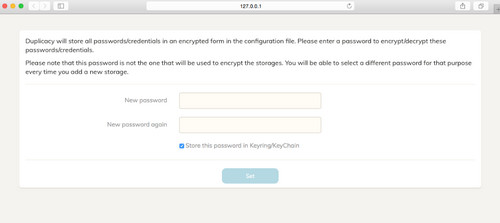
输入主密码后,将显示仪表板页面,该页面目前基本上是空白模板。
2、添加存储
存储是备份将存储到的目标。要添加存储,点击存储在左侧的导航菜单,会出现如下对话框:
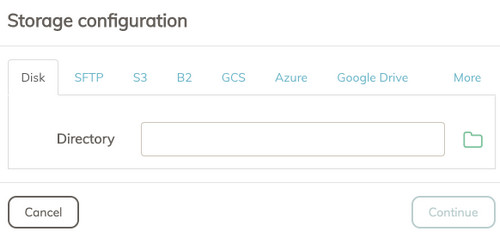
在这里,您可以添加Duplicacy Web Edition支持的所有不同类型的存储。以基于磁盘的存储为例,您可以直接输入存储路径,或单击文本输入旁边的目录按钮以调用目录选择对话框:
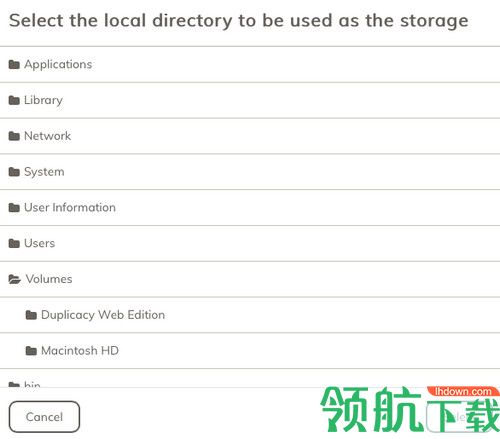
您可以通过单击目录名称旁边的图标来展开目录。通过单击行中除目录图标之外的任何区域来选择目录后,将启用“ 选择”按钮,使您可以选择突出显示的目录并关闭目录选择对话框。此时,目录文本输入将自动填充您刚刚选择的目录
选择(或手动输入)目录作为存储后,现在可以单击继续以移至存储配置的下一步:
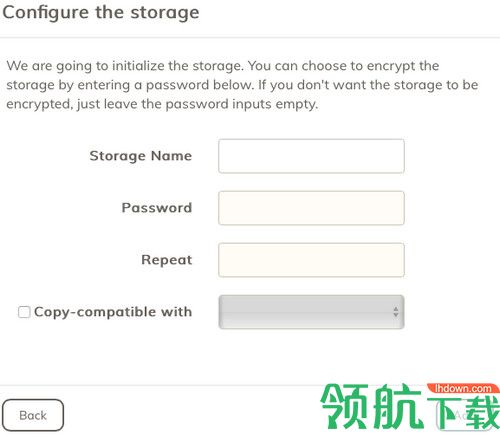
在此页面上,Duplicacy Web Edition将询问您要添加的存储的名称。该存储名称必须唯一。此外,如果存储之前没有初始化过,它还会要求您输入一个可选密码来加密存储。如果存储位于云服务上,则强烈建议使用加密密码。如果您不想加密存储,可以将密码输入留空。
该复制兼容复选框复制操作-复制操作的目标存储必须是复制兼容源存储。
完成存储配置后,单击“ 添加”按钮,Duplicacy Web Edition将运行Duplicacy CLI版本以初始化存储(如果未初始化)。之后,“ 存储”页面将使用新添加的存储进行更新:
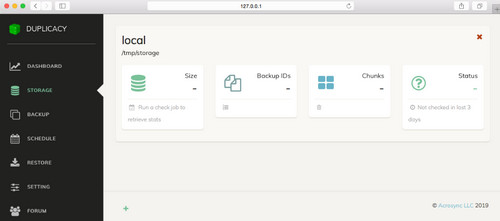
新添加的存储尚无任何统计信息,在您为该存储添加并运行“ 检查”作业后,该统计信息将变为可用。
3、添加备份
要添加备份,请首先切换到“ 备份”页面:
在这里,您可以选择要备份的目录,要备份的存储以及备份ID。Duplicacy支持多台计算机备份到同一存储(以利用跨计算机重复数据删除),并且在每台计算机上,您可能有多个目录。备份ID用作为每个目录创建的备份的ID。
创建新备份时,通常需要选择一个与现有备份ID不同的唯一备份ID。您可以通过单击“备份ID”输入旁边的列表按钮来找出现有的备份ID。但是,在某些情况下,您想使用现有的。例如,当您需要在另一台计算机上还原目录时,需要选择用于为该目录创建备份的原始备份ID。
以下“备份”页面显示了刚刚添加的新备份。您可以单击“ 包含/排除”列以指定哪些文件将包含在备份中或从备份中排除,以及单击“ 选项”列以指定备份操作的其他选项。
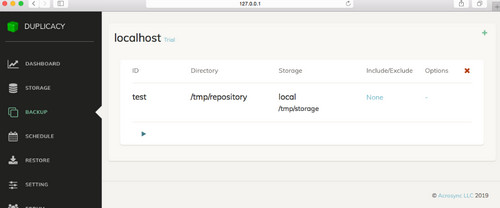
4、添加时间表
此时,您可以通过单击每个备份底部的三角形按钮来手动运行备份。但是,要定期运行备份(或其他操作),则需要创建计划。
当您访问“ 计划”页面时,它将要求您设置新的计划
5、恢复
您可能已经注意到,没有还原作业。要从现有备份还原文件,您需要打开“ 还原”页面,并按如下所示手动执行还原操作。
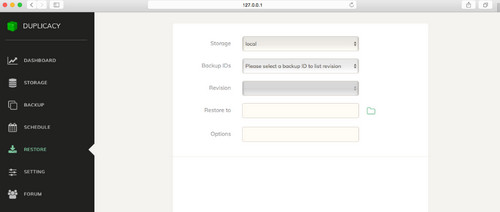
首先,选择备份所在的存储。然后选择备份的备份ID。该备份ID是您在创建备份时选择的。之后,选择要从中还原的特定备份的修订号。此时,Duplicacy Web Edition将从根级别开始显示所选备份中包含的文件列表。
现在,您可以突出显示要还原的文件或目录。您也可以通过单击目录图标来展开目录。最后,选择还原文件应转到的目标目录,然后单击“ 还原”按钮以开始还原操作。
 452KB
452KB
 86.4MB
86.4MB
 58KB
58KB
 8.25MB
8.25MB
 1.09MB
1.09MB